【動画】playGROWndの使い方
せんせー、
2017年6月24日から
ブログが壊れてるみたいなんですが……
2017年6月24日から
ブログが壊れてるみたいなんですが……
すみませんなぁ……
悪気はないんや……
頑張って復旧するから待っててな
悪気はないんや……
頑張って復旧するから待っててな
了解っす!
ブログ書けないので
動画を紹介しておくぞ
動画を紹介しておくぞ
この状態で!?
ボクの画像も出てないっすよぉー!
ボクの画像も出てないっすよぉー!
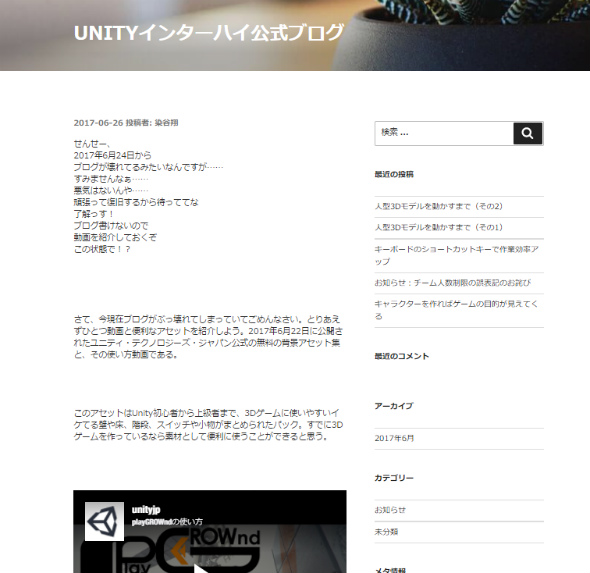
2017年6月26日現在の様子。明日には復旧できるはず……
さて、今現在ブログがぶっ壊れてしまっていてごめんなさい。とりあえずひとつ動画と便利なアセットを紹介しよう。2017年6月22日に公開されたユニティ・テクノロジーズ・ジャパン公式の無料の背景アセット集と、その使い方動画である。
このアセットはUnity初心者から上級者まで、3Dゲームに使いやすいイケてる壁や床、階段、スイッチや小物がまとめられたパック。すでに3Dゲームを作っているなら素材として便利に使うことができると思う。
unityjpのライブビデオをwww.twitch.tvから視聴する
動画なげえぇぇ!
と思うが、スーパー初心者勢は動画を見て作業したほうがUnityの使い方について理解が深まるかもしれない。zipファイルをダウンロードしてプロジェクトフォルダに突っ込んでいじればだいたいわかると思うが、←が何言ってるかよくわからない人はやはり動画を見るか、Unity入門書籍やWebサイトでもうちょっと理解を深めるのがいいと思う。
アセットのダウンロードはこちらのページから
しかしマトモなReadmeも
ついてないんだけどぉー
ついてないんだけどぉー
と文句を言ったらボスぐま軍曹が説明してくれた。

ボスぐま軍曹
★対応バージョン:Unity2017.1b9以降
★playGROWnd(プレイグラウンド)の使い方 ・新規プロジェクトを開始する場合 こちらのページのDownloadからzipファイルをダウンロードして解凍してください。「playgrownd_master」と言うフォルダが出来ます。
Unityを立ち上げてメニューの中からFile → New Projectを選び、右上のOpenを選択して、「playgrownd_master」を指定してください。
プロジェクトを読み込んだらメニューの中からFile → Open Sceneを選び、playGROWnd → Examples → pG_example1を指定してください。
・既存プロジェクトに導入する場合 こちらのページのDownloadからzipファイルをダウンロードして解凍してください。「playgrownd_master」と言うフォルダが出来ます。
Unityを立ち上げてプロジェクトフォルダ(プロジェクトビュー)に「playgrownd_master」をドラッグ&ドロップしてください。
(インポートする際は競合アセット(Standard AssetsやPostProcessingStack等)に注意してください)
★playGROWnd(以下pG)フォルダの中にあるアセット
Audio:音楽や効果音が入っています
Examples:サンプルシーンが入っています
Models:オブジェクトが入っています
Scenes:シーンの保存場所です
PostProcessing:pGで使っているPostPtocessingStackが入っています
Standard Assets:pGで使っているスタンダードアセットが入っています
詳しくは動画で説明してます。
サンキューボッス
動画は別ページで開いて見るのがいいと思う。冒頭でも書いたとおり、どちらかというとすでに3Dゲームを作っている人向けである。何とかゲームは形にできるが背景や3Dオブジェクトをカッコよく作れないという方は、ぜひ使ってみてほしい。







